Halo halooo
Kali ini aku mau berbagi pengetahuan tentang cyberpanel. Cyberpanel merupakan salah satu panel untuk mengelola server. Kali ini aku mau bahas tentang cara proses backup dan restore di cyberpanel. Yang mana proses backup dan restore ini penting banget.
Karena misal kita punya backup data-data VPS kita, lalu kita akan edit-edit settingan website atau bahkan konfigurasi VPS kita terus ternyata habis disetting malah error. Kalau tidak punya backup kan pastinya gawat banget ya. Bakal ribet benerin ini itu, habis disetting lagi nanti belum tentu juga jadi normal, malah bisa jadi makin banyak errornya. Tapi kalau sudah ada backupnya, misal error ya tinggal kita restore ke data backup tadi.
Backup di CyberPanel
Di cyberpanel itu ada 3 cara backup nih teman-teman, yakni :
1. Backup local. Maksudnya file backupnya nanti disimpan di local server kita sendiri. Berikut beberapa tahapan untuk melakukan backup local :
a. Masuk ke menu Backup > Create Backup.
b. Setelah itu di bagian “Select Website” pilih website mana yang akan dibackup > Destinationnya pilih “Home” > Klik “Create Backup”
c. Jika sudah selesai, nanti akan muncul status Completed dilist yang muncul dibawahnya nanti.
d. Setelah proses backup, pastikan file backupnya muncul di menu Restore Backup. Kalau tidak muncul, maka ikuti beberapa langkah berikut :
– Akses VPS-nya secara SSH. Kemudian cek di dalam directory /home apakah sudah ada directory “backup”. Kalau tidak ada, maka kita harus buat dulu directorynya. Inputkan command berikut : mkdir backup
– Setelah itu, bisa kita copy file backup yang tadi kita create ke directory /home/backup yang sudah kita buat tadi. Fyi, file backup yang kita buat tadi kesimpannya ada di directory /home/namadomainwebsite/backup. Jadi inputkan command berikut untuk mengcopy filenya :
cp /home/namadomainwebsite/backup/namafilebackup.tar.gz /home/backup/namafilebackup.tar.gz
– Setelah berhasil dicopy, kembali ke cyberpanel lalu cek lagi di menu Backup > Restore Backup. Pada tampilan Select Backup pastikan sudah ada file backup yang baru saja kita buat tadi.
P.S : Kenapa cara ini perlu dilakukan? Karena sesuai info di cyberpanelnya, bahwa menu Restore ini hanya akan mendeteksi file backup yang ada di directory /home/backup. Sedangkan file backup tadi akan tersimpan didalan folder /home/domain/backup, maka dari itu perlu dipindah filenya ke folder /home/backup tadi.
2. Backup gdrive. Jadi file backupnya nanti disimpan ke akun google drive kita. Berikut beberapa tahapan untuk melakukan backup gdrive :
a. Masuk ke menu Backup > Setup Google Drive
b. Klik “Set Up New Account” > Nanti akan muncul pop up untuk menginputkan nama untuk backup dengan google drivenya (kalian bisa isi sesuai keinginan kalian untuk namanya) > Klik “Save”
c. Jika kalian baru pertama kali pakai cyberpanel, biasanya kalian akan diarahkan ke halaman platform.cyberpersons.com. Nah disini kalian harus sign up dulu, prosesnya hampir sama seperti sign up sosial media, jadi cukup mudah. Sebenarnya platform.cyberpersons.com ini bisa dibilang merupakan member areanya cyberpanel.
d. Setelah sign up dan sudah login ke platform.cyberpersons.com, kita kembali ke cyberpanel di halaman untuk setting backup google drive lagi dan klik Save kembali > Lalu akan diarahkan ke page untuk login akun google kita > Pilih akun google mana yang akan dipakai untuk menyimpan data backup kita
e. Kembali ke halaman backup google drive di cyberpanel. Di bagian “Select Drive Account” pilih akun yang baru saja kita buat > Backup frequency bisa kita pilih daily, weekly, ataupun never > Pilih website mana yang akan dibackup di bagian “Add sites for backup”, kemudian klik “Add Site”
3. Remote Backup. Untuk backup remote ini hampir sama seperti backup gdrive cuma tujuan backupnya disimpan ini nanti ada di server lain. Biasanya kalau kalian punya server yang memang dikhususkan untuk menyimpan file backup, nah nanti bisa pakai metode remote backup ini. Karena aku pribadi belum punya server lain untuk dikhususkan sebagai server backupku jadii aku akan kasih referensi saja untuk panduan remote backupnya ini. Bisa dibaca disini ya : https://community.cyberpanel.net/t/2-automatic-remote-backups/118
Restore di CyberPanel
Kalau backupnya sudah jadi, kan kita pastinya harus tahu cara restorenya ya. Berikut beberapa tahapan untuk restore :
a. Masuk ke menu Backup > Restore Backup
b. Pada “Select Backup” pilih backup sesuai backup yang kita inginkan
c. Klik button “Restore”
Yapp. Sudah selesai :)) Mudah bukan? Aman deh sekarang kalau sudah bisa membuat backup website kita. Sepertinya itu dulu yang aku share kali ini. Lain kali aku akan berbagi tips yang lain. Ditunggu yaa~
Have a nice day!! Semoga tips kali ini bermanfaat 😀
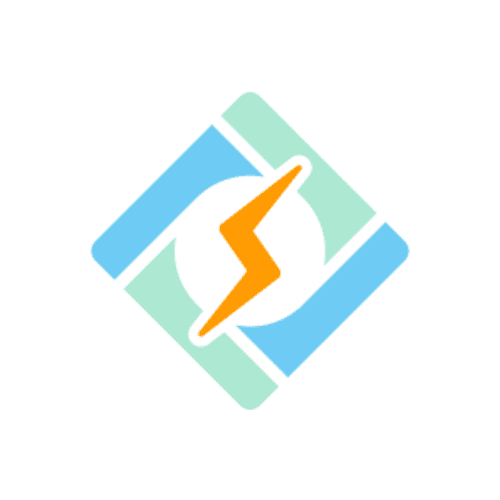
More from Nia’s Story
Review Jurassic World Rebirth (2025)
Dinosaurs everywhere!!!Hi! I'm back again to review the latest movie, and it's a Jurassic World Rebirth!!!!!! Oh, warning bentar karena ini akan sedikit banyak memberi spoiler ya manteman. Mungkin kalau kamu tidak suka spoiler better tidak dibaca. Oke, so buatku...
Review Resident Playbook (2025)
Hiiiii!!! Aku kembali lagi dengan untuk membahas drama korea >_< Baruu banget nih drama kelar weekend lalu dan aku baruuu aja menyelesaikan 2 episode terakhirnya hari ini. Aku tunda nontonnya karena sayang banget loh :(( Kalau dalam bahasa jawa, 'eman e wis...
Don Quixote dari La Mancha
So call me, call me Don Quixote!Hiii!!! Bagi Carat (penggemar Seventeen), membaca kalimat di atas tentunya sangat tidak asing bukan? Yap! Seventeen punya satu lagu berjudul Don Quixote di album Face the Sun yang rilis pada 27 Mei, tiga tahun lalu. Tapi kali ini, aku...



















